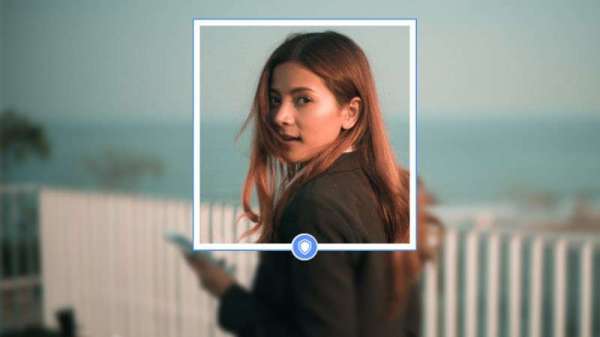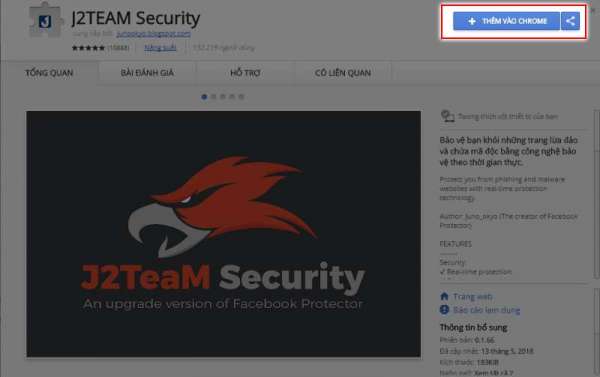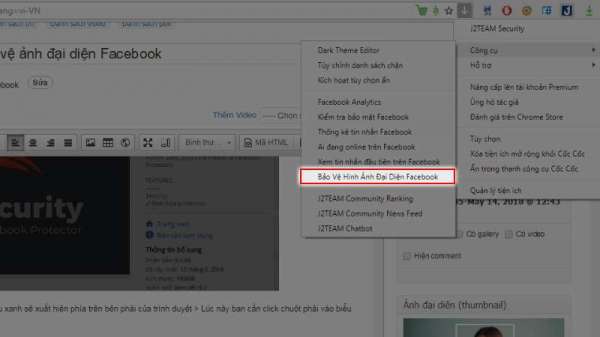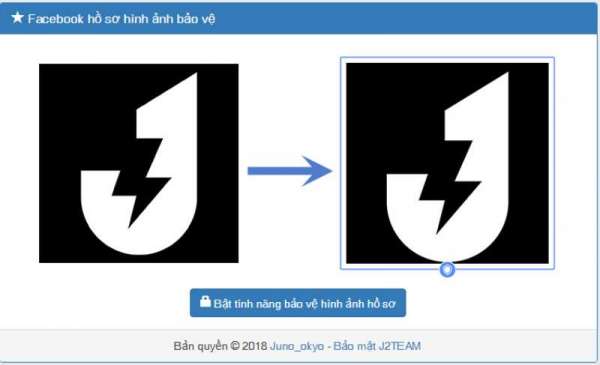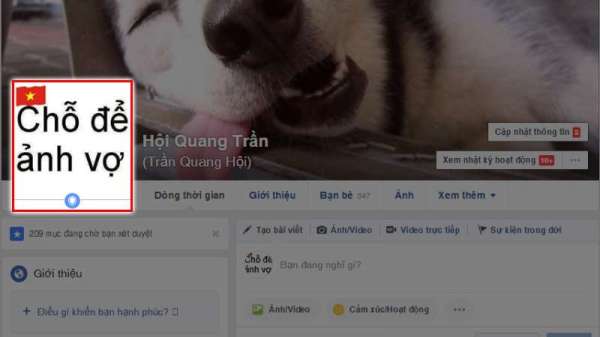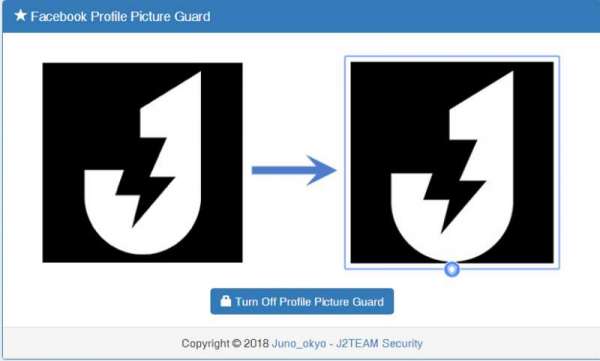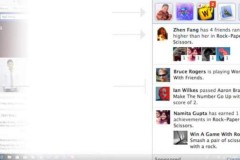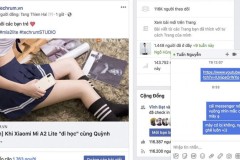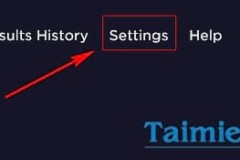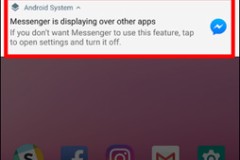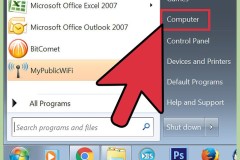Bảo vệ ảnh đại diện (Profile Picture Guard) là tính năng bảo mật do Facebook phát triển, nhằm giúp người sử dụng hạn chế tối ta tình trạng sử dụng 'chùa' ảnh đại diện của tài khoản cá nhân. Tuy nhiên, tính năng này đang được thử nghiệm ở Ấn Độ, nhưng với thủ thuật sau bạn hoàn toàn có thể kích hoạt chúng lên tức thời.
Khi kích hoạt bảo vệ ảnh đại diện (Profile Picture Guard), người dùng khác KHÔNG thể
- Chia sẻ ảnh đại diện đang được bảo vệ.
- Tải về ảnh đại diện đang được bảo vệ.
- Sử dụng các công cụ hỗ trợ để chụp màn hình ảnh đại diện.
Hướng dẫn kích hoạt tính năng bảo vệ ảnh đại diện Facebook
*Lưu ý: Chúng ta sẽ nhờ đến sự trợ giúp của tiện ích bảo mật khá có tiếng hiện nay là J2TeaM Security để kích hoạt Profile Picture Guard.
Bước 1: Trên máy tính, khởi động trình duyệt Chrome (hoặc các trình duyệt khác sử dụng mã nguồn chromium như Cốc Cốc). Sau đó nhấn vào đường dẫn sau để tải về J2TeaM Security:
Bước 2: Nhấn vào biểu tượng 'THÊM VÀO CHROME' để cài đặt tiện ích J2TeaM Security vào trình duyệt.
Bước 3: Sau khi cài đặt hoàn tất, một biểu tượng chữ 'J' màu xanh sẽ xuất hiện phía trên bên phải của trình duyệt > Lúc này bạn cần click chuột phải vào biểu tượng 'J' > Công cụ > Bảo vệ hình ảnh đại diện Facebook.
Bước 4: Tiếp đến một cửa sổ mới hiện ra, bạn cần chọn vào 'Turn On Profile Picture Guard' để kích hoạt tính năng bảo vệ ảnh đại diện.
Nếu kích hoạt thành công, một biểu tượng màu xanh sẽ xuất hiện kèm ảnh đại diện tài khoản Facebook.
Để hủy kích hoạt tính năng Profile Picture Guard bạn có thể click chuột phải vào biểu tượng 'J' trên trình duyệt > Công cụ > Bảo vệ hình ảnh đại diện Facebook > Turn Off Profile Picture Guard.
Thật thú vị đúng không nào! Hy vọng thủ thuật trên sẽ giúp bạn rất nhiều trong quá trình sử dụng và trải nghiệm mạng xã hội Facebook. Chúc bạn thao tác thành công và đừng quên chia sẻ với bạn bè nếu thấy hữu ích nhé!
Nguyễn Anh Tuấn